Vollständige Liste der Eingabeaufforderungsbefehle
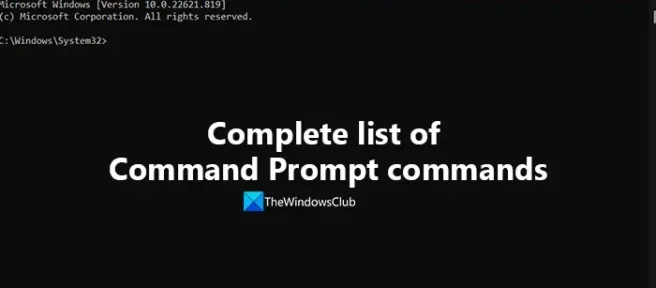
Die Eingabeaufforderung unter Windows ist ein leistungsstarkes Tool mit fast 300 Befehlen zur Ausführung verschiedener Funktionen. Einige sind jetzt abgeschrieben. Sie können verschiedene Systemaufgaben mit den Befehlen in der Eingabeaufforderung ausführen. In diesem Beitrag haben wir die vollständige Liste der derzeit verwendeten Eingabeaufforderungsbefehle aus verschiedenen Dokumenten auf Microsoft.com und seinen Subdomains zusammengestellt. Diese Liste ist lang zu befolgen, wird Ihnen aber mit allen Arbeitsbefehlen an einem einzigen Ort sicherlich als Leitfaden dienen.
Vollständige Liste der Eingabeaufforderungsbefehle
Das Folgende ist die vollständige Liste von 293 Eingabeaufforderungsbefehlen, die Sie verwenden können, um verschiedene Aufgaben auf dem System auszuführen.
| Eingabeaufforderungsbefehl | Funktion oder Verwendung |
| Benutzer hinzufügen | Der Befehl Addusers wird verwendet, um Benutzer zu einer CSV-Datei hinzuzufügen oder aufzulisten |
| anhängen | Ermöglicht Programmen das Öffnen von Datendateien in angegebenen Verzeichnissen, als ob sie sich im aktuellen Verzeichnis befänden. Wenn es ohne Parameter verwendet wird, zeigt das Anhängen die angehängte Verzeichnisliste an. |
| Arp | Dieser Befehl wird verwendet, um Einträge im Address Resolution Protocol Cache anzuzeigen oder zu ändern. |
| assoziiert | Der Befehl Assoc wird verwendet, um den Dateityp anzuzeigen oder zu ändern, der einer bestimmten Dateierweiterung zugeordnet ist. |
| bei | Dieser Befehl wird verwendet, um Befehle und Programme so zu planen, dass sie zu einem bestimmten Datum und zu einer bestimmten Uhrzeit ausgeführt werden. |
| zugeschrieben | Dieser Befehl wird verwendet, um die Attribute einer Datei oder eines Verzeichnisses zu ändern. |
| Prüfungspol | Der Befehl Auditpol wird verwendet, um Überwachungsrichtlinien auf dem System anzuzeigen oder zu ändern. |
| bcdboot | Mit dem Befehl Bcdboot können Sie die Systempartition schnell einrichten oder die Boot-Umgebung auf der Systempartition reparieren. Die Systempartition wird eingerichtet, indem ein einfacher Satz von Boot Configuration Data (BCD)-Dateien auf eine vorhandene leere Partition kopiert wird |
| bcdedit | Bcdedit wird verwendet, um BCD-Speicher zu verwalten. Es kann in verschiedenen Instanzen verwendet werden, z. B. zum Erstellen neuer Stores, zum Ändern vorhandener Stores, zum Hinzufügen von Boot-Menü-Parametern usw. |
| bdehdcfg | Dieser Befehl bereitet eine Festplatte mit den Partitionen für die BitLocker-Laufwerkverschlüsselung vor. |
| bitsadmin | Das Bitsadmin-Befehlszeilentool wird zum Erstellen, Herunterladen oder Hochladen von Jobs und zum Überwachen ihres Fortschritts verwendet. |
| bootcfg | Der Befehl Bootcfg wird zum Konfigurieren, Abfragen oder Ändern der Einstellungen der Datei Boot.ini verwendet. |
| Unterbrechung | Break-Befehl setzt oder löscht die erweiterte STRG+C-Prüfung auf MS-DOS-Systemen. Bei Verwendung ohne Parameter zeigt break den bestehenden Einstellungswert an. |
| cacls | Der Befehl Cacls wird verwendet, um Discretionary Access Control Lists (DACL) für bestimmte Dateien anzuzeigen oder zu ändern |
| Anruf | Der Call-Befehl wird verwendet, um ein Batch-Programm von einem anderen aufzurufen, ohne das übergeordnete Batch-Programm zu stoppen. Der call-Befehl akzeptiert Labels als Ziel des Aufrufs. Es hat keine Auswirkungen auf die Eingabeaufforderung, wenn es außerhalb eines Skripts oder einer Stapeldatei verwendet wird. |
| CD | Der Befehl Cd wird verwendet, um den Namen des aktuellen Verzeichnisses anzuzeigen oder das aktuelle Verzeichnis zu ändern. Wenn Sie cd ohne Parameter verwenden, werden das aktuelle Laufwerk und Verzeichnis angezeigt. Es ist dasselbe wie der chdir-Befehl. |
| zert | Der Certreq-Befehl wird verwendet, um Zertifikate von der Zertifizierungsstelle anzufordern. Sie können auch eine Antwort auf eine frühere Anfrage von einer Zertifizierungsstelle abrufen, um eine neue Anfrage von einer zu erstellen. inf-Datei, Akzeptieren und Installieren einer Antwort auf eine Anforderung, Erstellen einer Gegenzertifizierungs- oder qualifizierten Unterordnungsanforderung aus einem vorhandenen CA-Zertifikat oder einer vorhandenen CA-Anforderung und Signieren einer Gegenzertifizierungs- oder qualifizierten Unterordnungsanforderung. |
| certutil | Certutil ist ein Befehlszeilentool, das als Teil von Certificate Services verfügbar ist. Sie können diesen Befehl verwenden, um Konfigurationsinformationen der Zertifizierungsstelle zu sichern und anzuzeigen, den Zertifikatsdienst zu konfigurieren, CA-Komponenten zu sichern und wiederherzustellen und Zertifikate, Schlüsselpaare und Zertifikatsketten zu überprüfen. Wenn certutil auf einer Zertifizierungsstelle ohne zusätzliche Parameter ausgeführt wird, zeigt es die aktuelle Konfiguration der Zertifizierungsstelle an. |
| Rückgeld | Der Befehl „Ändern“ wird verwendet, um die Servereinstellungen des Remotedesktop-Sitzungshosts für Anmeldungen, COM-Anschlusszuordnungen und den Installationsmodus zu ändern. |
| chp | Das Chcp-Befehlszeilentool wird verwendet, um die Codepage der aktiven Konsole zu ändern. Wenn Sie es ohne Parameter verwenden, zeigt es die Nummer der aktiven Konsolen-Codepage an. |
| chdir | Der Befehl Chdir wird verwendet, um den Namen des aktuellen Verzeichnisses anzuzeigen oder das aktuelle Verzeichnis zu ändern. Wenn Sie cd ohne Parameter verwenden, werden das aktuelle Laufwerk und Verzeichnis angezeigt. |
| chglogon | Der Chglogon-Befehl wird verwendet, um Anmeldungen von Clientsitzungen auf einem Remotedesktop-Sitzungshostserver zu aktivieren oder zu deaktivieren, oder wird verwendet, um den aktuellen Anmeldestatus anzuzeigen. |
| Wechselport | Der Befehl Chgport listet die COM-Anschlusszuordnungen auf oder ändert sie, damit sie mit MS-DOS-Anwendungen kompatibel sind. |
| chgusr | Chgusr ändert den Installationsmodus für den Remotedesktop-Sitzungshostserver. |
| chkdsk | Der Chkdsk-Befehl wird verwendet, um das Dateisystem und die Dateisystem-Metadaten eines Volumes auf logische und physische Fehler zu überprüfen. Bei Verwendung ohne Parameter zeigt chkdsk nur den Status des Volumes an und behebt keine Fehler. Bei Verwendung mit den Parametern /f, /r, /x oder /b werden Fehler auf dem Volume behoben. |
| chkntfs | Chkntfs-Befehl Zeigt oder ändert die automatische Datenträgerüberprüfung, wenn der Computer gestartet wird. Bei Verwendung ohne Optionen zeigt chkntfs das Dateisystem des angegebenen Volumes an. Wenn die automatische Dateiüberprüfung geplant ist, zeigt chkntfs an, ob das angegebene Volume fehlerhaft ist oder beim nächsten Start des Computers überprüft werden soll. |
| Auswahl | Der Auswahlbefehl fordert den Benutzer auf, ein Element aus einer Liste von Einzelzeichenauswahlen in einem Batchprogramm auszuwählen, und gibt dann den Index der ausgewählten Auswahl zurück. Bei Verwendung ohne Parameter zeigt choice die Standardauswahlen Y und N an. |
| Chiffre | Zeigt oder ändert die Verschlüsselung von Verzeichnissen und Dateien auf NTFS-Volumes. Bei Verwendung ohne Parameter zeigt cipher den Verschlüsselungsstatus des aktuellen Verzeichnisses und aller darin enthaltenen Dateien an. |
| cleanmgr | Der Befehl Cleanmgr löscht unnötige Dateien von der Festplatte Ihres Computers. Sie können Befehlszeilenoptionen verwenden, um anzugeben, dass Cleanmgr temporäre Dateien, Internetdateien, heruntergeladene Dateien und Papierkorbdateien bereinigt. Sie können die Aufgabe dann so planen, dass sie zu einem bestimmten Zeitpunkt ausgeführt wird, indem Sie das Tool „Geplante Aufgaben“ verwenden. |
| Clip | Der Clip-Befehl leitet die Befehlsausgabe von der Befehlszeile in die Windows-Zwischenablage um. Mit diesem Befehl können Sie Daten direkt in jede Anwendung kopieren, die einen Text aus der Zwischenablage empfangen kann. Sie können diese Textausgabe auch in andere Programme einfügen. |
| Kl | Der Befehl Cls wird verwendet, um das Eingabeaufforderungsfenster zu löschen. |
| cmd | Der Befehl Cmd startet eine neue Instanz von Cmd.exe. Bei Verwendung ohne Parameter zeigt cmd die Versions- und Copyright-Informationen des Betriebssystems an. |
| cmdkey | Cmdkey erstellt, listet und löscht gespeicherte Benutzernamen und Kennwörter oder Anmeldeinformationen. |
| cmstp | Der Befehl cmstp installiert oder entfernt ein Verbindungsmanager-Dienstprofil. Ohne optionale Parameter installiert cmstp ein Dienstprofil mit Standardeinstellungen, die dem Betriebssystem und den Berechtigungen des Benutzers entsprechen. |
| Farbe | Der Farbbefehl ändert die Vorder- und Hintergrundfarben im Eingabeaufforderungsfenster für die aktuelle Sitzung. Bei Verwendung ohne Parameter stellt Farbe die Standard-Vorder- und Hintergrundfarben des Eingabeaufforderungsfensters wieder her. |
| Komp | Vergleicht den Inhalt zweier Dateien oder Sätze von Dateien Byte für Byte. Diese Dateien können auf demselben Laufwerk oder auf verschiedenen Laufwerken und in demselben Verzeichnis oder in verschiedenen Verzeichnissen gespeichert werden. Wenn dieser Befehl Dateien vergleicht, werden deren Speicherort und Dateinamen angezeigt. Bei Verwendung ohne Parameter fordert comp Sie auf, die zu vergleichenden Dateien einzugeben. |
| kompakt | Compact zeigt oder ändert die Komprimierung von Dateien oder Verzeichnissen auf NTFS-Partitionen. Bei Verwendung ohne Parameter zeigt compact den Komprimierungsstatus des aktuellen Verzeichnisses und aller darin enthaltenen Dateien an. |
| Konvertieren | Konvertiert eine Festplatte von einem Festplattentyp in einen anderen |
| Kopieren | Kopiert eine oder mehrere Dateien von einem Speicherort an einen anderen. |
| cscript | Der Cscript-Befehl startet ein Skript zur Ausführung in einer Befehlszeilenumgebung. |
| Datum | Der Date-Befehl zeigt das Systemdatum an oder setzt es. Bei Verwendung ohne Parameter zeigt date die aktuelle Datumseinstellung des Systems an und fordert Sie auf, ein neues Datum einzugeben. |
| defrag | Der Befehl Defrag lokalisiert und konsolidiert fragmentierte Dateien auf lokalen Volumes, um die Systemleistung zu verbessern. |
| lösch | Del-Befehl Löscht eine oder mehrere Dateien. Dieser Befehl führt dieselben Aktionen aus wie der Löschbefehl.
Der del-Befehl kann auch über die Windows-Wiederherstellungskonsole mit anderen Parametern ausgeführt werden. |
| löschen | Löscht eine Partition oder ein Volume. Es löscht auch einen dynamischen Datenträger aus der Liste der Datenträger. |
| dir | Zeigt eine Liste der Dateien und Unterverzeichnisse eines Verzeichnisses an. Wenn dieser Befehl ohne Parameter verwendet wird, zeigt er die Datenträgerbezeichnung und die Seriennummer der Festplatte an, gefolgt von einer Liste der Verzeichnisse und Dateien auf der Festplatte (einschließlich ihrer Namen und Datum und Uhrzeit der letzten Änderung). Für Dateien zeigt dieser Befehl die Namenserweiterung und die Größe in Byte an. Dieser Befehl zeigt auch die Gesamtzahl der aufgelisteten Dateien und Verzeichnisse, ihre Gesamtgröße und den auf der Festplatte verbleibenden freien Speicherplatz (in Byte) an. |
| Diskcomp | Vergleicht den Inhalt zweier Disketten. Bei Verwendung ohne Parameter verwendet diskcomp das aktuelle Laufwerk, um beide Festplatten zu vergleichen. |
| Diskkopie | Kopiert den Inhalt der Diskette im Quelllaufwerk auf eine formatierte oder unformatierte Diskette im Ziellaufwerk. Bei Verwendung ohne Parameter verwendet diskcopy das aktuelle Laufwerk für die Quellfestplatte und die Zielfestplatte. |
| Festplattenteil | Der Diskpart-Befehlsinterpreter hilft Ihnen bei der Verwaltung der Laufwerke Ihres Computers (Datenträger, Partitionen, Volumes oder virtuelle Festplatten). |
| diskperf | Der Befehl diskperf aktiviert oder deaktiviert Leistungsindikatoren für physische oder logische Datenträger auf Computern, auf denen Windows ausgeführt wird. |
| diskraid | Diskraid ist ein Befehlszeilentool, mit dem Sie ein redundantes Array unabhängiger (oder kostengünstiger) Festplattenspeichersubsysteme (RAID) konfigurieren und verwalten können. |
| entblößen | Der Befehl Dism startet das Deployment Image Servicing and Management Tool (DISM) |
| Anzeigediag | Protokolle zeigen Informationen in einer Datei an. |
| dnscmd | Eine Befehlszeilenschnittstelle zum Verwalten von DNS-Servern. Dieses Dienstprogramm ist beim Erstellen von Skripten für Stapeldateien nützlich, um routinemäßige DNS-Verwaltungsaufgaben zu automatisieren oder um eine einfache unbeaufsichtigte Einrichtung und Konfiguration neuer DNS-Server in Ihrem Netzwerk durchzuführen. |
| doskey | Ruft Doskey.exe auf, das zuvor eingegebene Befehlszeilenbefehle zurückruft, Befehlszeilen bearbeitet und Makros erstellt. |
| Treiberabfrage | Ermöglicht einem Administrator, eine Liste der installierten Gerätetreiber und ihrer Eigenschaften anzuzeigen. Bei Verwendung ohne Parameter wird die Treiberabfrage auf dem lokalen Computer ausgeführt. |
| Echo | Zeigt Meldungen an oder schaltet die Befehlsechofunktion ein oder aus. Bei Verwendung ohne Parameter zeigt echo die aktuelle Echoeinstellung an. |
| bearbeiten | Startet den MS-DOS-Editor, der ASCII-Textdateien erstellt und ändert. |
| endlokal | Beendet die Lokalisierung von Umgebungsänderungen in einer Stapeldatei und setzt Umgebungsvariablen auf ihre Werte zurück, bevor der entsprechende setlocal-Befehl ausgeführt wurde. |
| löschen | Löscht eine oder mehrere Dateien. Wenn Sie Löschen verwenden, um eine Datei von Ihrer Festplatte zu löschen, können Sie sie nicht wiederherstellen. |
| eventerstellen | Ermöglicht einem Administrator das Erstellen eines benutzerdefinierten Ereignisses in einem angegebenen Ereignisprotokoll. |
| eventcmd | Konfiguriert die Übersetzung von Ereignissen in Traps, Trap-Ziele oder beides basierend auf Informationen in einer Konfigurationsdatei. |
| Exekutive | Führt eine Skriptdatei auf dem lokalen Computer aus. Dieser Befehl dupliziert oder stellt Daten auch als Teil einer Sicherungs- oder Wiederherstellungssequenz wieder her. Wenn das Skript fehlschlägt, wird ein Fehler zurückgegeben und DiskShadow beendet. |
| Ausfahrt | Beendet den Befehlsinterpreter oder das aktuelle Stapelskript. |
| erweitern | Erweitert eine oder mehrere komprimierte Dateien. Sie können diesen Befehl auch verwenden, um komprimierte Dateien von Distributionsdatenträgern abzurufen. |
| entlarven | Macht eine dauerhafte Schattenkopie als Laufwerksbuchstaben, Freigabe oder Bereitstellungspunkt verfügbar. |
| erweitern | Erweitert das Volume oder die Partition mit dem Fokus und sein Dateisystem in freien (nicht zugeordneten) Speicherplatz auf einer Festplatte. |
| extrahieren / extrahieren32 | Extrahiert Dateien aus einem Schrank oder einer Quelle. |
| FC | Vergleicht zwei Dateien oder Dateisätze und zeigt die Unterschiede zwischen ihnen an. |
| Dateisysteme | Zeigt Informationen zum aktuellen Dateisystem des Volumes mit Fokus an und listet die Dateisysteme auf, die zum Formatieren des Volumes unterstützt werden. Damit dieser Vorgang erfolgreich ist, muss ein Volume ausgewählt werden. |
| finden | Sucht in einer oder mehreren Dateien nach einer Textzeichenfolge und zeigt Textzeilen an, die die angegebene Zeichenfolge enthalten. |
| Findstr | Sucht nach Textmustern in Dateien. |
| Flattemp | Aktiviert oder deaktiviert flache temporäre Ordner. Sie müssen über Administratorberechtigungen verfügen, um diesen Befehl auszuführen. |
| Fondue | Aktiviert optionale Windows-Features durch Herunterladen erforderlicher Dateien von Windows Update oder einer anderen durch die Gruppenrichtlinie angegebenen Quelle. Die Manifestdatei für das Feature muss bereits in Ihrem Windows-Abbild installiert sein. |
| zum | Führt einen angegebenen Befehl für jede Datei innerhalb eines Satzes von Dateien aus. |
| forfiles | Wählt einen Befehl aus und führt ihn für eine Datei oder einen Satz von Dateien aus. Dieser Befehl wird am häufigsten in Batchdateien verwendet. |
| Format | Formatiert eine Festplatte, um Windows-Dateien zu akzeptieren. Sie müssen Mitglied der Gruppe Administratoren sein, um eine Festplatte formatieren zu können. |
| Freedisk | Überprüft, ob die angegebene Menge an Speicherplatz verfügbar ist, bevor der Installationsvorgang fortgesetzt wird. |
| fsutil | Führt Aufgaben aus, die sich auf Dateizuordnungstabellen (FAT) und NTFS-Dateisysteme beziehen, z. B. das Verwalten von Analysepunkten, das Verwalten von Dateien mit geringer Dichte oder das Aufheben der Bereitstellung eines Volumes. Wenn es ohne Parameter verwendet wird, zeigt fsutil eine Liste der unterstützten Unterbefehle an. |
| ftp | Überträgt Dateien zu und von einem Computer, auf dem ein FTP-Serverdienst (File Transfer Protocol) ausgeführt wird. Dieser Befehl kann interaktiv oder im Stapelmodus durch Verarbeitung von ASCII-Textdateien verwendet werden. |
| ftyp | Zeigt Dateitypen an oder ändert sie, die in Zuordnungen von Dateinamenerweiterungen verwendet werden. Wenn dieser Befehl ohne Zuweisungsoperator (=) verwendet wird, zeigt er die aktuelle Zeichenfolge zum Öffnen des Befehls für den angegebenen Dateityp an. Bei Verwendung ohne Parameter zeigt dieser Befehl die Dateitypen an, für die offene Befehlszeichenfolgen definiert sind. |
| fünfupdate | FveUpdate ist ein internes Tool, das vom Setup-Programm verwendet wird, wenn ein Computer aktualisiert wird. Es aktualisiert die mit BitLocker verknüpften Metadaten auf die neueste Version. Dieses Tool kann nicht unabhängig ausgeführt werden. |
| getmac | Gibt die MAC-Adresse (Media Access Control) und die Liste der Netzwerkprotokolle zurück, die jeder Adresse für alle Netzwerkkarten in jedem Computer zugeordnet sind, entweder lokal oder über ein Netzwerk. Dieser Befehl ist besonders nützlich, wenn Sie die MAC-Adresse in einen Netzwerkanalysator eingeben möchten oder wenn Sie wissen müssen, welche Protokolle derzeit auf jedem Netzwerkadapter eines Computers verwendet werden. |
| gehe zu | Leitet cmd.exe zu einer gekennzeichneten Zeile in einem Batchprogramm. Innerhalb eines Batch-Programms leitet dieser Befehl die Befehlsverarbeitung zu einer Zeile, die durch ein Label gekennzeichnet ist. Wenn das Etikett gefunden ist, wird die Verarbeitung beginnend mit den Befehlen fortgesetzt, die in der nächsten Zeile beginnen. |
| gpfixup | Behebt Abhängigkeiten von Domänennamen in Gruppenrichtlinienobjekten und Gruppenrichtlinienverknüpfungen nach einer Domänenumbenennungsoperation. Um diesen Befehl verwenden zu können, müssen Sie die Gruppenrichtlinienverwaltung als Feature über den Server-Manager installieren. |
| gpresult | Zeigt die RSoP-Informationen (Resultant Set of Policy) für einen Remotebenutzer und -computer an. Um die RSoP-Berichterstellung für Remotezielcomputer durch die Firewall zu verwenden, müssen Sie über Firewallregeln verfügen, die eingehenden Netzwerkverkehr an den Ports zulassen. |
| gpt | Auf Basis-GUID-Partitionstabellen (gpt)-Datenträgern weist dieser Befehl das/die gpt-Attribut(e) der Partition mit dem Fokus zu. Gpt-Partitionsattribute geben zusätzliche Informationen über die Verwendung der Partition. Einige Attribute sind spezifisch für die GUID des Partitionstyps. Sie müssen eine grundlegende gpt-Partition auswählen, damit dieser Vorgang erfolgreich ist. |
| gpupdate | Aktualisiert die Gruppenrichtlinieneinstellungen. |
| graftabl | Ermöglicht Windows-Betriebssystemen die Anzeige eines erweiterten Zeichensatzes im Grafikmodus. Wenn es ohne Parameter verwendet wird, zeigt graftabl die vorherige und die aktuelle Codepage an. |
| Hilfe | Zeigt eine Liste der verfügbaren Befehle oder detaillierte Hilfeinformationen zu einem bestimmten Befehl an. Wenn es ohne Parameter verwendet wird, hilft es, jedes Systemkommando aufzulisten und kurz zu beschreiben. |
| Hostname | Zeigt den Teil des Hostnamens des vollständigen Computernamens des Computers an. |
| icacls | Zeigt oder ändert Discretionary Access Control Lists (DACLs) für bestimmte Dateien und wendet gespeicherte DACLs auf Dateien in bestimmten Verzeichnissen an. |
| wenn | Führt eine bedingte Verarbeitung in Batchprogrammen durch. |
| Importieren (Diskshadow) | Importiert eine transportable Schattenkopie aus einer geladenen Metadatendatei in das System. |
| Importieren (Diskpart) | Importiert eine fremde Datenträgergruppe in die Datenträgergruppe des lokalen Computers. Dieser Befehl importiert jede Festplatte, die sich in derselben Gruppe wie die Festplatte mit dem Fokus befindet. |
| inaktiv | Markiert die Systempartition oder Startpartition mit dem Fokus auf MBR-Festplatten (Basic Master Boot Record) als inaktiv. |
| in Benutzung | Der Befehl inuse ist veraltet und wird nicht garantiert in zukünftigen Versionen von Windows unterstützt. |
| ipconfig | Zeigt alle aktuellen TCP/IP-Netzwerkkonfigurationswerte an und aktualisiert die DHCP- (Dynamic Host Configuration Protocol) und DNS-Einstellungen (Domain Name System). Ohne Parameter zeigt ipconfig Internet Protocol Version 4 (IPv4) und IPv6-Adressen, Subnetzmaske und Standard-Gateway für alle Adapter an. |
| ipxroute | Zeigt Informationen zu den vom IPX-Protokoll verwendeten Routing-Tabellen an und ändert sie. Ohne Parameter zeigt ipxroute die Standardeinstellungen für Pakete an, die an unbekannte, Broadcast- und Multicast-Adressen gesendet werden. |
| irftp | Sendet Dateien über eine Infrarotverbindung. |
| Jetpack | Komprimiert eine Windows Internet Name Service (WINS)- oder Dynamic Host Configuration Protocol (DHCP)-Datenbank. Wir empfehlen Ihnen, die WINS-Datenbank immer dann zu komprimieren, wenn sie sich 30 MB nähert.
Jetpack.exe komprimiert die Datenbank durch:
|
| klist | Zeigt eine Liste der aktuell zwischengespeicherten Kerberos-Tickets an. |
| ksetup | Führt Aufgaben im Zusammenhang mit der Einrichtung und Wartung des Kerberos-Protokolls und des Key Distribution Center (KDC) zur Unterstützung von Kerberos-Realms aus. Dieser Befehl wird insbesondere verwendet, um:
|
| ktmutil | Startet das Kernel Transaction Manager-Dienstprogramm. Bei Verwendung ohne Parameter zeigt ktmutil verfügbare Unterbefehle an. |
| ktpass | Konfiguriert den Serverprinzipalnamen für den Host oder Dienst in Active Directory-Domänendiensten (AD DS) und generiert eine. keytab-Datei, die den gemeinsamen geheimen Schlüssel des Dienstes enthält. Das. Keytab-Datei basiert auf der Implementierung des Kerberos-Authentifizierungsprotokolls des Massachusetts Institute of Technology (MIT). Das ktpass-Befehlszeilentool ermöglicht es Nicht-Windows-Diensten, die die Kerberos-Authentifizierung unterstützen, die Interoperabilitätsfunktionen zu verwenden, die vom Dienst Kerberos Key Distribution Center (KDC) bereitgestellt werden. |
| Etikett | Erstellt, ändert oder löscht die Datenträgerbezeichnung (d. h. den Namen) einer Festplatte. Wenn er ohne Parameter verwendet wird, ändert der Befehl label den aktuellen Datenträgernamen oder löscht den vorhandenen Namen. |
| aufführen | Zeigt eine Liste von Datenträgern, Partitionen auf einem Datenträger, Volumes auf einem Datenträger oder virtuellen Festplatten (VHDs) an. |
| Metadaten laden | Lädt Metadaten. cab-Datei vor dem Einspielen einer transportablen Schattenkopie oder lädt die Writer-Metadaten bei einer Wiederherstellung. Bei Verwendung ohne Parameter zeigt „Metadaten laden“ Hilfe an der Eingabeaufforderung an. |
| lodctr | Ermöglicht es Ihnen, den Namen des Leistungsindikators und Registrierungseinstellungen in einer Datei zu registrieren oder zu speichern und vertrauenswürdige Dienste festzulegen. |
| Logmann | Erstellt und verwaltet Ereignisablaufverfolgungssitzungs- und Leistungsprotokolle und unterstützt viele Funktionen des Systemmonitors über die Befehlszeile. |
| Ausloggen | Meldet einen Benutzer von einer Sitzung auf einem Remotedesktop-Sitzungshostserver ab und löscht die Sitzung. |
| lpq | Zeigt den Status einer Druckwarteschlange auf einem Computer an, auf dem Line Printer Daemon (LPD) ausgeführt wird. |
| lpr | Sendet eine Datei an einen Computer oder ein Druckerfreigabegerät, auf dem der LPD-Dienst (Line Printer Daemon) ausgeführt wird, um den Druck vorzubereiten. |
| macfile | Verwaltet File Server für Macintosh-Server, Volumes, Verzeichnisse und Dateien. Sie können Verwaltungsaufgaben automatisieren, indem Sie eine Reihe von Befehlen in Batchdateien aufnehmen und diese manuell oder zu festgelegten Zeiten starten. |
| makecab | Packen Sie vorhandene Dateien in eine CAB-Datei (.cab). |
| manage-bde | Aktiviert oder deaktiviert BitLocker, gibt Entsperrmechanismen an, aktualisiert Wiederherstellungsmethoden und entsperrt BitLocker-geschützte Datenlaufwerke. |
| Kartenadmin | Das Befehlszeilendienstprogramm mapadmin verwaltet die Benutzernamenzuordnung auf dem lokalen oder Remotecomputer, auf dem Microsoft Services for Network File System ausgeführt wird. Wenn Sie mit einem Konto angemeldet sind, das keine Administratorberechtigungen hat, können Sie einen Benutzernamen und ein Kennwort für ein Konto angeben, das Administratorberechtigungen hat. |
| md | Erstellt ein Verzeichnis oder Unterverzeichnis. Befehlserweiterungen, die standardmäßig aktiviert sind, ermöglichen es Ihnen, mit einem einzigen md-Befehl Zwischenverzeichnisse in einem angegebenen Pfad zu erstellen. |
| vdisk zusammenführen | Führt eine differenzierende virtuelle Festplatte (VHD) mit der entsprechenden übergeordneten VHD zusammen. Die übergeordnete VHD wird so geändert, dass sie die Änderungen der differenzierenden VHD enthält. Dieser Befehl ändert die übergeordnete VHD. Infolgedessen sind andere differenzierende VHDs, die vom übergeordneten Element abhängig sind, nicht mehr gültig. |
| mkdir | Erstellt ein Verzeichnis oder Unterverzeichnis. Befehlserweiterungen, die standardmäßig aktiviert sind, ermöglichen es Ihnen, mit einem einzigen mkdir-Befehl Zwischenverzeichnisse in einem angegebenen Pfad zu erstellen. |
| mlink | Erstellt ein symbolisches oder festes Verzeichnis oder eine Datei. |
| mmc | Mit mmc-Befehlszeilenoptionen können Sie eine bestimmte mmc-Konsole öffnen, mmc im Autorenmodus öffnen oder angeben, dass die 32-Bit- oder 64-Bit-Version von mmc geöffnet wird. |
| Modus | Zeigt den Systemstatus an, ändert Systemeinstellungen oder konfiguriert Ports oder Geräte neu. Bei Verwendung ohne Parameter zeigt mode alle steuerbaren Attribute der Konsole und der verfügbaren COM-Geräte an. |
| mehr | Zeigt jeweils einen Ausgabebildschirm an. |
| montieren | Ein Befehlszeilendienstprogramm, das Network File System (NFS)-Netzwerkfreigaben einbindet. Wenn es ohne Optionen oder Argumente verwendet wird, zeigt mount Informationen über alle gemounteten NFS-Dateisysteme an. |
| Mountvol | Erstellt, löscht oder listet einen Volume-Bereitstellungspunkt auf. Sie können auch Volumes verknüpfen, ohne dass ein Laufwerksbuchstabe erforderlich ist. |
| Bewegung | Erstellt, löscht oder listet einen Volume-Bereitstellungspunkt auf. Sie können auch Volumes verknüpfen, ohne dass ein Laufwerksbuchstabe erforderlich ist. |
| mqbkup | Sichert MSMQ-Nachrichtendateien und Registrierungseinstellungen auf einem Speichergerät und stellt zuvor gespeicherte Nachrichten und Einstellungen wieder her.
Sowohl der Sicherungs- als auch der Wiederherstellungsvorgang beenden den lokalen MSMQ-Dienst. Wenn der MSMQ-Dienst zuvor gestartet wurde, versucht das Dienstprogramm, den MSMQ-Dienst am Ende des Sicherungs- oder Wiederherstellungsvorgangs neu zu starten. Wenn der Dienst bereits vor dem Ausführen des Dienstprogramms angehalten wurde, wird kein Versuch unternommen, den Dienst neu zu starten. Bevor Sie das MSMQ Message Backup/Restore-Dienstprogramm verwenden, müssen Sie alle lokalen Anwendungen schließen, die MSMQ verwenden. |
| mqsvc | Die Message Queuing-Technologie ermöglicht Apps, die zu unterschiedlichen Zeiten ausgeführt werden, über heterogene Netzwerke und Systeme zu kommunizieren, die möglicherweise vorübergehend offline sind. Message Queuing bietet garantierte Nachrichtenzustellung, effizientes Routing, Sicherheit und prioritätsbasiertes Messaging. Es kann verwendet werden, um Lösungen für asynchrone und synchrone Messaging-Szenarien zu implementieren. |
| mqtgsvc | Überwacht eine Warteschlange auf eingehende Nachrichten und führt eine Aktion in Form einer ausführbaren Datei oder COM-Komponente aus, wenn die Regeln eines Triggers als wahr ausgewertet werden. |
| msdt | Ruft ein Fehlerbehebungspaket an der Befehlszeile oder als Teil eines automatisierten Skripts auf und aktiviert zusätzliche Optionen ohne Benutzereingabe. |
| Nachricht | Sendet eine Nachricht an einen Benutzer auf einem Remotedesktop-Sitzungshostserver. |
| msiexec | Bietet die Möglichkeit, Windows Installer über die Befehlszeile zu installieren, zu ändern und auszuführen. |
| msinfo32 | Öffnet das Systeminformationstool, um eine umfassende Ansicht der Hardware, der Systemkomponenten und der Softwareumgebung auf dem lokalen Computer anzuzeigen. |
| mstsc | Erstellt Verbindungen zu Remotedesktop-Sitzungshostservern oder anderen Remotecomputern und bearbeitet eine vorhandene Konfigurationsdatei für Remotedesktopverbindungen (.rdp). |
| nbtstat | Zeigt Protokollstatistiken von NetBIOS über TCP/IP (NetBT), NetBIOS-Namenstabellen für den lokalen Computer und Remotecomputer sowie den NetBIOS-Namenscache an. Dieser Befehl ermöglicht auch eine Aktualisierung des NetBIOS-Namenscache und der beim Windows Internet Name Service (WINS) registrierten Namen. Ohne Parameter zeigt dieser Befehl Hilfeinformationen an.
Dieser Befehl ist nur verfügbar, wenn das Internetprotokoll (TCP/IP) als Komponente in den Eigenschaften eines Netzwerkadapters in Netzwerkverbindungen installiert ist. |
| netcfg | Installiert die Windows-Vorinstallationsumgebung (WinPE), eine einfache Version von Windows, die zum Bereitstellen von Arbeitsstationen verwendet wird. |
| Netz | Ermöglicht Administratoren die Verwaltung von Active Directory-Domänen und Vertrauensstellungen über die Eingabeaufforderung.
Netdom ist ein Befehlszeilentool, das in Windows Server 2008 und Windows Server 2008 R2 integriert ist. Sie ist verfügbar, wenn Sie die Serverrolle Active Directory-Domänendienste (AD DS) installiert haben. Es ist auch verfügbar, wenn Sie die Active Directory-Domänendienste-Tools installieren, die Teil der Remoteserver-Verwaltungstools (RSAT) sind. |
| Nettodruck | Zeigt Informationen zu einer angegebenen Druckerwarteschlange oder einem angegebenen Druckauftrag an oder steuert einen angegebenen Druckauftrag. |
| Netto | Mit dem Befehlszeilen-Scripting-Dienstprogramm der Network Shell können Sie die Netzwerkkonfiguration eines aktuell ausgeführten Computers entweder lokal oder remote anzeigen oder ändern. Sie können dieses Dienstprogramm an der Eingabeaufforderung oder in Windows PowerShell starten. |
| Nettostat | Zeigt aktive TCP-Verbindungen, Ports, die der Computer überwacht, Ethernet-Statistiken, die IP-Routing-Tabelle, IPv4-Statistiken (für die Protokolle IP, ICMP, TCP und UDP) und IPv6-Statistiken (für IPv6, ICMPv6, TCP über IPv6)., und UDP über IPv6-Protokolle). Ohne Parameter zeigt dieser Befehl aktive TCP-Verbindungen an. |
| nfsadmin | Ein Befehlszeilendienstprogramm, das Server für NFS oder Client für NFS auf dem lokalen oder Remotecomputer verwaltet, auf dem Microsoft Services for Network File System (NFS) ausgeführt wird. Ohne Parameter zeigt der nfsadmin-Server die aktuellen Server für NFS-Konfigurationseinstellungen und der nfsadmin-Client die aktuellen Client für NFS-Konfigurationseinstellungen an. |
| nfsshare | Steuert Network File System (NFS)-Freigaben. Ohne Parameter zeigt dieser Befehl alle NFS-Freigaben (Network File System) an, die von Server for NFS exportiert wurden. |
| nfsstat | Ein Befehlszeilendienstprogramm, das statistische Informationen über das Network File System (NFS) und Remote Procedure Call (RPC)-Aufrufe anzeigt. Ohne Parameter verwendet, zeigt dieser Befehl alle statistischen Daten an, ohne etwas zurückzusetzen. |
| nlbmgr | Konfigurieren und verwalten Sie Ihre Network Load Balancing-Cluster und alle Cluster-Hosts von einem einzigen Computer aus mit dem Network Load Balancing Manager. Sie können diesen Befehl auch verwenden, um die Clusterkonfiguration auf andere Hosts zu replizieren.
Sie können den Network Load Balancing Manager über die Befehlszeile mit dem Befehl nlbmgr.exe starten, der im Ordner systemroot\System32 installiert ist. |
| nltest | Führt Netzwerkverwaltungsaufgaben aus. Nltest ist ein Befehlszeilentool, das in Windows Server 2008 und Windows Server 2008 R2 integriert ist. Sie ist verfügbar, wenn Sie die AD DS- oder die AD LDS-Serverrolle installiert haben. Es ist auch verfügbar, wenn Sie die Active Directory-Domänendienste-Tools installieren, die Teil der Remoteserver-Verwaltungstools (RSAT) sind. |
| nslookup | Zeigt Informationen an, die Sie zur Diagnose der DNS-Infrastruktur (Domain Name System) verwenden können. Bevor Sie dieses Tool verwenden, sollten Sie mit der Funktionsweise von DNS vertraut sein. Das Befehlszeilentool nslookup ist nur verfügbar, wenn Sie das TCP/IP-Protokoll installiert haben.
Das Befehlszeilentool nslookup hat zwei Modi: interaktiv und nicht interaktiv. Wenn Sie nur ein einzelnes Datenelement nachschlagen müssen, empfehlen wir die Verwendung des nicht interaktiven Modus. Geben Sie für den ersten Parameter den Namen oder die IP-Adresse des Computers ein, den Sie nachschlagen möchten. Geben Sie für den zweiten Parameter den Namen oder die IP-Adresse eines DNS-Namensservers ein. Wenn Sie das zweite Argument weglassen, verwendet nslookup den Standard-DNS-Nameserver. Wenn Sie mehr als ein Datenelement nachschlagen müssen, können Sie den interaktiven Modus verwenden. Geben Sie einen Bindestrich (-) für den ersten Parameter und den Namen oder die IP-Adresse eines DNS-Nameservers für den zweiten Parameter ein. Wenn Sie beide Parameter weglassen, verwendet das Tool den Standard-DNS-Nameserver. Im interaktiven Modus können Sie:
|
| ntcmdEingabeaufforderung | Führt den Befehlsinterpreter Cmd.exe anstelle von Command.com aus, nachdem ein Terminate and Stay Resident (TSR) ausgeführt oder die Eingabeaufforderung in einer MS-DOS-Anwendung gestartet wurde. |
| ntfrsutl | Gibt die internen Tabellen, Threads und Speicherinformationen für den NT-Dateireplikationsdienst (NTFRS) sowohl vom lokalen als auch vom Remoteserver aus. Die Wiederherstellungseinstellung für NTFRS in Service Control Manager (SCM) kann für das Auffinden und Aufbewahren wichtiger Protokollereignisse auf dem Computer von entscheidender Bedeutung sein. Dieses Tool bietet eine praktische Methode zum Überprüfen dieser Einstellungen. |
| offline | Versetzt eine Online-Festplatte oder ein Online-Volume in den Offline-Zustand. |
| online | Versetzt eine Offline-Festplatte oder ein Offline-Volume in den Online-Zustand. |
| offene Dateien | Ermöglicht einem Administrator das Abfragen, Anzeigen oder Trennen von Dateien und Verzeichnissen, die auf einem System geöffnet wurden. Dieser Befehl aktiviert oder deaktiviert auch das globale Flag „Objektliste pflegen“des Systems. |
| pagefileconfig | Ermöglicht einem Administrator das Anzeigen und Konfigurieren der Einstellungen für den virtuellen Speicher der Auslagerungsdatei eines Systems. |
| Weg | Legt den Befehlspfad in der Umgebungsvariable PATH fest und gibt den Satz von Verzeichnissen an, der zum Suchen nach ausführbaren Dateien (.exe) verwendet wird. Bei Verwendung ohne Parameter zeigt dieser Befehl den aktuellen Befehlspfad an. |
| pfaden | Stellt Informationen über Netzwerklatenz und Netzwerkverlust bei zwischengeschalteten Hops zwischen einer Quelle und einem Ziel bereit. Dieser Befehl sendet über einen bestimmten Zeitraum mehrere Echo-Request-Nachrichten an jeden Router zwischen einer Quelle und einem Ziel und berechnet dann Ergebnisse basierend auf den von jedem Router zurückgegebenen Paketen. Da dieser Befehl den Grad des Paketverlusts bei einem bestimmten Router oder Link anzeigt, können Sie feststellen, welche Router oder Subnetze möglicherweise Netzwerkprobleme haben. Ohne Parameter zeigt dieser Befehl Hilfe an. |
| Pause | Unterbricht die Verarbeitung eines Batch-Programms und zeigt die Eingabeaufforderung an. Drücken Sie eine beliebige Taste, um fortzufahren.. . |
| pbadmin | Verwaltet Telefonbücher. Ohne Parameter startet pbadmin den Phone Book Administrator |
| Leistung | Starten Sie die Windows-Zuverlässigkeits- und Leistungsüberwachung in einem bestimmten eigenständigen Modus. |
| Klingeln | Überprüft die Konnektivität auf IP-Ebene mit einem anderen TCP/IP-Computer, indem ICMP-Echo-Request-Nachrichten (Internet Control Message Protocol) gesendet werden. Der Empfang entsprechender Echo-Reply-Nachrichten wird zusammen mit den Roundtrip-Zeiten angezeigt. ping ist der primäre TCP/IP-Befehl, der zur Fehlerbehebung bei Konnektivität, Erreichbarkeit und Namensauflösung verwendet wird. Ohne Parameter zeigt dieser Befehl Hilfeinhalte an.
Sie können diesen Befehl auch verwenden, um sowohl den Computernamen als auch die IP-Adresse des Computers zu testen. Wenn das Ping der IP-Adresse erfolgreich ist, das Ping des Computernamens jedoch nicht, liegt möglicherweise ein Problem mit der Namensauflösung vor. Stellen Sie in diesem Fall sicher, dass der angegebene Computername über die lokale Hosts-Datei, mithilfe von DNS-Abfragen (Domain Name System) oder über NetBIOS-Techniken zur Namensauflösung aufgelöst werden kann. |
| pktmon | Überprüft die Konnektivität auf IP-Ebene mit einem anderen TCP/IP-Computer, indem ICMP-Echo-Request-Nachrichten (Internet Control Message Protocol) gesendet werden. Der Empfang entsprechender Echo-Reply-Nachrichten wird zusammen mit den Roundtrip-Zeiten angezeigt. ping ist der primäre TCP/IP-Befehl, der zur Fehlerbehebung bei Konnektivität, Erreichbarkeit und Namensauflösung verwendet wird. Ohne Parameter zeigt dieser Befehl Hilfeinhalte an.
Sie können diesen Befehl auch verwenden, um sowohl den Computernamen als auch die IP-Adresse des Computers zu testen. Wenn das Ping der IP-Adresse erfolgreich ist, das Ping des Computernamens jedoch nicht, liegt möglicherweise ein Problem mit der Namensauflösung vor. Stellen Sie in diesem Fall sicher, dass der angegebene Computername über die lokale Hosts-Datei, mithilfe von DNS-Abfragen (Domain Name System) oder über NetBIOS-Techniken zur Namensauflösung aufgelöst werden kann. |
| pnpunattend | Überprüft einen Computer auf Gerätetreiber, führt unbeaufsichtigte Treiberinstallationen durch oder sucht ohne Installation nach Treibern und meldet die Ergebnisse optional an die Befehlszeile. Verwenden Sie diesen Befehl, um die Installation bestimmter Treiber für bestimmte Hardwaregeräte anzugeben. |
| pnputil | Pnputil.exe ist ein Befehlszeilendienstprogramm, mit dem Sie den Treiberspeicher verwalten können. Sie können diesen Befehl verwenden, um Treiberpakete hinzuzufügen, Treiberpakete zu entfernen und Treiberpakete aufzulisten, die sich im Store befinden. |
| popd | Der Befehl popd ändert das aktuelle Verzeichnis in das Verzeichnis, das zuletzt durch den Befehl pushd gespeichert wurde.
Jedes Mal, wenn Sie den Befehl pushd verwenden, wird ein einzelnes Verzeichnis für Ihre Verwendung gespeichert. Sie können jedoch mehrere Verzeichnisse speichern, indem Sie den Befehl pushd mehrmals verwenden. Die Verzeichnisse werden sequentiell in einem virtuellen Stapel gespeichert, wenn Sie also einmal den Befehl pushd verwenden, wird das Verzeichnis, in dem Sie den Befehl verwenden, an das Ende des Stapels gelegt. Wenn Sie den Befehl erneut verwenden, wird das zweite Verzeichnis über das erste gelegt. Der Vorgang wiederholt sich jedes Mal, wenn Sie den Befehl pushd verwenden. Wenn Sie den Befehl popd verwenden, wird das oberste Verzeichnis des Stapels entfernt und das aktuelle Verzeichnis in dieses Verzeichnis geändert. Wenn Sie den Befehl popd erneut verwenden, wird das nächste Verzeichnis auf dem Stapel entfernt. Wenn Befehlserweiterungen aktiviert sind, entfernt der Befehl popd alle Laufwerksbuchstabenzuweisungen, die durch den Befehl pushd erstellt wurden. |
| Power Shell | Windows PowerShell ist eine aufgabenbasierte Befehlszeilenshell und Skriptsprache, die speziell für die Systemverwaltung entwickelt wurde. Gebaut auf der. NET Framework unterstützt Windows PowerShell IT-Experten und Hauptbenutzer bei der Steuerung und Automatisierung der Verwaltung des Windows-Betriebssystems und von Anwendungen, die unter Windows ausgeführt werden. |
| powershell_ise | Windows PowerShell Integrated Scripting Environment (ISE) ist eine grafische Hostanwendung, mit der Sie Skripts und Module in einer grafikgestützten Umgebung lesen, schreiben, ausführen, debuggen und testen können. Schlüsselfunktionen wie IntelliSense, Show-Command, Snippets, Tab-Vervollständigung, Syntax-Farbgebung, visuelles Debugging und kontextsensitive Hilfe bieten ein umfassendes Skripting-Erlebnis. |
| Sendet eine Textdatei an einen Drucker. Eine Datei kann im Hintergrund gedruckt werden, wenn Sie sie an einen Drucker senden, der mit einem seriellen oder parallelen Anschluss auf dem lokalen Computer verbunden ist. | |
| prncnfg | Konfiguriert oder zeigt Konfigurationsinformationen zu einem Drucker an. Dieser Befehl ist ein Visual Basic-Skript, das sich im %WINdir%\System32\printing_Admin_Scripts\<language>Verzeichnis befindet. Um diesen Befehl an einer Eingabeaufforderung zu verwenden, cscriptgeben Sie gefolgt vom vollständigen Pfad zur prncnfg-Datei ein oder ändern Sie das Verzeichnis in den entsprechenden Ordner. Zum Beispiel: cscript %WINdir%\System32\printing_Admin_Scripts\en-US\prncnfg. |
| prndrvr | Fügt Druckertreiber hinzu, löscht sie und listet sie auf. Dieser Befehl ist ein Visual Basic-Skript, das sich im %WINdir%\System32\printing_Admin_Scripts\<language>Verzeichnis befindet. Um diesen Befehl an einer Eingabeaufforderung zu verwenden, geben Sie cscript gefolgt vom vollständigen Pfad zur prndrvr-Datei ein oder wechseln Sie in den entsprechenden Ordner. Zum Beispiel: cscript %WINdir%\System32\printing_Admin_Scripts\en-US\prndrvr.
Ohne Parameter zeigt prndrvr die Befehlszeilenhilfe an. |
| prnjobs | Hält Druckaufträge an, setzt sie fort, bricht sie ab und listet sie auf. Dieser Befehl ist ein Visual Basic-Skript, das sich im %WINdir%\System32\printing_Admin_Scripts\<language>Verzeichnis befindet. Um diesen Befehl an einer Eingabeaufforderung zu verwenden, geben Sie cscript gefolgt vom vollständigen Pfad zur Datei prnjobs ein oder wechseln Sie in den entsprechenden Ordner. Zum Beispiel: cscript %WINdir%\System32\printing_Admin_Scripts\en-US\prnjobs.vbs. |
| prnmngr | Fügt Drucker oder Druckerverbindungen hinzu, löscht und listet sie auf, zusätzlich zum Einstellen und Anzeigen des Standarddruckers. Dieser Befehl ist ein Visual Basic-Skript, das sich im %WINdir%\System32\printing_Admin_Scripts\<language>Verzeichnis befindet. Um diesen Befehl an einer Eingabeaufforderung zu verwenden, geben Sie cscript gefolgt vom vollständigen Pfad zur Datei prnmngr ein oder wechseln Sie in das entsprechende Verzeichnis. Zum Beispiel: cscript %WINdir%\System32\printing_Admin_Scripts\en-US\prnmngr. |
| prnport | Erstellt, löscht und listet Standard-TCP/IP-Druckerports auf, zusätzlich zum Anzeigen und Ändern der Portkonfiguration. Dieser Befehl ist ein Visual Basic-Skript, das sich im %WINdir%\System32\printing_Admin_Scripts\<language>Verzeichnis befindet. Um diesen Befehl an einer Eingabeaufforderung zu verwenden, geben Sie cscript gefolgt vom vollständigen Pfad zur Prnport-Datei ein oder wechseln Sie in den entsprechenden Ordner. Zum Beispiel: cscript %WINdir%\System32\printing_Admin_Scripts\en-US\prnport. |
| prnqctl | Druckt eine Testseite, hält einen Drucker an oder setzt ihn fort und löscht eine Druckerwarteschlange. Dieser Befehl ist ein Visual Basic-Skript, das sich im %WINdir%\System32\printing_Admin_Scripts\<language>Verzeichnis befindet. Um diesen Befehl an einer Eingabeaufforderung zu verwenden, geben Sie cscript gefolgt vom vollständigen Pfad zur prnqctl-Datei ein oder wechseln Sie in den entsprechenden Ordner. Zum Beispiel: cscript %WINdir%\System32\printing_Admin_Scripts\en-US\prnqctl. |
| prompt | Ändert die Cmd.exe-Eingabeaufforderung, einschließlich der Anzeige von beliebigem Text, z. B. des Namens des aktuellen Verzeichnisses, der Uhrzeit und des Datums oder der Versionsnummer von Microsoft Windows. Bei Verwendung ohne Parameter setzt dieser Befehl die Eingabeaufforderung auf die Standardeinstellung zurück, bei der es sich um den aktuellen Laufwerksbuchstaben und das aktuelle Verzeichnis gefolgt vom Größer-als-Symbol (>) handelt. |
| pubprn | Veröffentlicht einen Drucker für die Active Directory-Domänendienste. Dieser Befehl ist ein Visual Basic-Skript, das sich im %WINdir%\System32\printing_Admin_Scripts\<language>Verzeichnis befindet. Um diesen Befehl an einer Eingabeaufforderung zu verwenden, geben Sie cscript gefolgt vom vollständigen Pfad zur pubprn-Datei ein oder wechseln Sie in den entsprechenden Ordner. Zum Beispiel: cscript %WINdir%\System32\printing_Admin_Scripts\en-US\pubprn. |
| gedrückt | Speichert das aktuelle Verzeichnis zur Verwendung durch den Befehl popd und wechselt dann in das angegebene Verzeichnis.
Jedes Mal, wenn Sie den Befehl pushd verwenden, wird ein einzelnes Verzeichnis für Ihre Verwendung gespeichert. Sie können jedoch mehrere Verzeichnisse speichern, indem Sie den Befehl pushd mehrmals verwenden. Die Verzeichnisse werden sequentiell in einem virtuellen Stapel gespeichert, wenn Sie also einmal den Befehl pushd verwenden, wird das Verzeichnis, in dem Sie den Befehl verwenden, an das Ende des Stapels gelegt. Wenn Sie den Befehl erneut verwenden, wird das zweite Verzeichnis über das erste gelegt. Der Vorgang wiederholt sich jedes Mal, wenn Sie den Befehl pushd verwenden. Wenn Sie den Befehl popd verwenden, wird das oberste Verzeichnis des Stapels entfernt und das aktuelle Verzeichnis in dieses Verzeichnis geändert. Wenn Sie den Befehl popd erneut verwenden, wird das nächste Verzeichnis auf dem Stapel entfernt. Wenn Befehlserweiterungen aktiviert sind, entfernt der Befehl popd alle Laufwerkbuchstabenzuweisungen, die durch den Befehl pushd erstellt wurden. |
| Druckeranschlüsse drücken | Liest bereitgestellte Druckerverbindungseinstellungen aus der Gruppenrichtlinie und stellt Druckerverbindungen nach Bedarf bereit oder entfernt sie. |
| pwlauncher | Aktiviert oder deaktiviert die Windows To Go-Startoptionen (pwlauncher). Mit dem Befehlszeilentool pwlauncher können Sie den Computer so konfigurieren, dass er automatisch in einen Windows To Go-Arbeitsbereich startet (vorausgesetzt, einer ist vorhanden), ohne dass Sie Ihre Firmware eingeben oder Ihre Startoptionen ändern müssen.
Mit den Windows To Go-Startoptionen kann ein Benutzer seinen Computer so konfigurieren, dass er von USB aus innerhalb von Windows startet – ohne jemals seine Firmware eingeben zu müssen, solange seine Firmware das Booten von USB unterstützt. Wenn Sie einem System ermöglichen, immer zuerst von USB zu booten, hat dies Auswirkungen, die Sie berücksichtigen sollten. Beispielsweise könnte ein USB-Gerät, das Malware enthält, versehentlich gestartet werden, um das System zu gefährden, oder es könnten mehrere USB-Laufwerke angeschlossen werden, um einen Boot-Konflikt zu verursachen. Aus diesem Grund sind in der Standardkonfiguration die Windows To Go-Startoptionen standardmäßig deaktiviert. Darüber hinaus sind Administratorrechte erforderlich, um die Windows To Go-Startoptionen zu konfigurieren. |
| about_Pwsh | Erläutert die Verwendung der pwsh-Befehlszeilenschnittstelle. Zeigt die Befehlszeilenparameter an und beschreibt die Syntax. |
| qappsrv | Zeigt eine Liste aller Remotedesktop-Sitzungshostserver im Netzwerk an. |
| qprozess | Zeigt Informationen zu Prozessen an, die auf einem Remotedesktop-Sitzungshostserver ausgeführt werden. |
| Befehle abfragen | Zeigt Informationen zu Prozessen, Sitzungen und Remotedesktop-Sitzungshostservern an. |
| quser | Zeigt Informationen zu Benutzersitzungen auf einem Remotedesktop-Sitzungshostserver an. Mit diesem Befehl können Sie herausfinden, ob ein bestimmter Benutzer bei einem bestimmten Remotedesktop-Sitzungshostserver angemeldet ist. Dieser Befehl gibt die folgenden Informationen zurück:
|
| qwinsta | Zeigt Informationen zu Sitzungen auf einem Remotedesktop-Sitzungshostserver an. Die Liste enthält nicht nur Informationen zu aktiven Sitzungen, sondern auch zu anderen Sitzungen, die der Server ausführt. |
| Rd oder rmdir | Löscht ein Verzeichnis. |
| rdpsign | Ermöglicht das digitale Signieren einer Remote Desktop Protocol (.rdp)-Datei. |
| genesen | Stellt lesbare Informationen von einer fehlerhaften oder defekten Festplatte wieder her. Dieser Befehl liest eine Datei Sektor für Sektor und stellt Daten aus den guten Sektoren wieder her. Daten in fehlerhaften Sektoren gehen verloren. Da alle Daten in fehlerhaften Sektoren verloren gehen, wenn Sie eine Datei wiederherstellen, sollten Sie jeweils nur eine Datei wiederherstellen.
Fehlerhafte Sektoren, die vom Befehl chkdsk gemeldet wurden, wurden als fehlerhaft markiert, als Ihre Festplatte für den Betrieb vorbereitet wurde. Sie stellen keine Gefahr dar, und die Genesung beeinträchtigt sie nicht. |
| Wiederherstellen (Diskpart) | Aktualisiert den Status aller Laufwerke in einer Laufwerksgruppe, versucht, Laufwerke in einer ungültigen Laufwerksgruppe wiederherzustellen, und synchronisiert gespiegelte Volumes und RAID-5-Volumes mit veralteten Daten neu. Dieser Befehl funktioniert auf Festplatten, die ausfallen oder bereits ausgefallen sind. Es funktioniert auch auf Volumes, die ausgefallen sind, ausfallen oder sich im ausgefallenen Redundanzzustand befinden.
Dieser Befehl wirkt auf Gruppen dynamischer Datenträger. Wenn dieser Befehl für eine Gruppe mit einem Basisdatenträger verwendet wird, wird kein Fehler zurückgegeben, aber es wird keine Aktion ausgeführt. |
| ReFSUtil | ReFSUtil ist ein in Windows und Windows Server enthaltenes Tool, das versucht, schwer beschädigte ReFS-Volumes zu diagnostizieren, verbleibende Dateien zu identifizieren und diese Dateien auf ein anderes Volume zu kopieren. Dieses Tool befindet sich im %SystemRoot%\Windows\System32 Ordner.
Die ReFS-Salvage ist die primäre Funktion von ReFSUtil und ist nützlich, um Daten von Volumes wiederherzustellen, die in der Datenträgerverwaltung als RAW angezeigt werden. ReFS Salvage hat zwei Phasen: Scan-Phase und eine Kopierphase. Im automatischen Modus werden die Scanphase und die Kopierphase nacheinander ausgeführt. Im manuellen Modus kann jede Phase separat ausgeführt werden. Fortschritt und Protokolle werden in einem Arbeitsverzeichnis gespeichert, damit Phasen separat ausgeführt und Scan-Phasen angehalten und fortgesetzt werden können. Sie sollten das ReFSutil-Tool nicht verwenden müssen, es sei denn, das Volume ist RAW. Im schreibgeschützten Zustand sind die Daten weiterhin zugänglich. |
| Reg-Befehle | Führt Operationen mit Registrierungsunterschlüsselinformationen und Werten in Registrierungseinträgen aus.
Bei einigen Vorgängen können Sie Registrierungseinträge auf lokalen oder Remotecomputern anzeigen oder konfigurieren, während Sie bei anderen nur lokale Computer konfigurieren können. Die Verwendung von reg zum Konfigurieren der Registrierung von Remotecomputern schränkt die Parameter ein, die Sie bei einigen Vorgängen verwenden können. Überprüfen Sie die Syntax und die Parameter für jeden Vorgang, um sicherzustellen, dass sie auf Remotecomputern verwendet werden können. |
| regini | Ändert die Registrierung über die Befehlszeile oder ein Skript und wendet Änderungen an, die in einer oder mehreren Textdateien voreingestellt wurden. Sie können Registrierungsschlüssel erstellen, ändern oder löschen sowie die Berechtigungen für die Registrierungsschlüssel ändern. |
| regsvr32 | Register. dll-Dateien als Befehlskomponenten in der Registrierung. |
| Neu einloggen | Extrahiert Leistungsindikatoren aus Leistungsindikatorprotokollen in andere Formate, z. B. Text-TSV (für tabulatorgetrennten Text), Text-CSV (für kommagetrennten Text), Binär-BIN oder SQL. |
| Rest | Zeichnet Kommentare in einer Skript-, Batch- oder config.sys-Datei auf. Wenn kein Kommentar angegeben ist, fügt rem vertikale Abstände hinzu. |
| Löschen | Entfernt einen Laufwerksbuchstaben oder Bereitstellungspunkt von dem Volume mit dem Fokus. Wenn alle Parameter verwendet werden, werden alle aktuellen Laufwerksbuchstaben und Einhängepunkte entfernt. Wenn kein Laufwerksbuchstabe oder Bereitstellungspunkt angegeben ist, entfernt DiskPart den ersten Laufwerksbuchstaben oder Bereitstellungspunkt, auf den es trifft.
Der Befehl remove kann auch verwendet werden, um den Laufwerksbuchstaben zu ändern, der einem Wechseldatenträger zugeordnet ist. Sie können die Laufwerksbuchstaben auf den System-, Boot- oder Paging-Volumes nicht entfernen. Darüber hinaus können Sie den Laufwerksbuchstaben für eine OEM-Partition, eine GPT-Partition mit einer nicht erkannten GUID oder eine der speziellen GPT-Partitionen ohne Daten wie die EFI-Systempartition nicht entfernen. |
| Umbenennen oder ren | Benennt Dateien oder Verzeichnisse um. |
| Repadmin | Repadmin.exe unterstützt Administratoren bei der Diagnose von Active Directory-Replikationsproblemen zwischen Domänencontrollern, auf denen Microsoft Windows-Betriebssysteme ausgeführt werden. |
| Reparatur | Repariert das RAID-5-Volume mit Fokus, indem der ausgefallene Datenträgerbereich durch den angegebenen dynamischen Datenträger ersetzt wird.
Ein Volume in einem RAID-5-Array muss ausgewählt werden, damit dieser Vorgang erfolgreich ist. Verwenden Sie den Befehl „Volume auswählen“, um ein Volume auszuwählen und den Fokus darauf zu verschieben. |
| ersetzen | Ersetzen Sie vorhandene Dateien in einem Verzeichnis. Bei Verwendung mit der /aOption fügt dieser Befehl einem Verzeichnis neue Dateien hinzu, anstatt vorhandene Dateien zu ersetzen. |
| neu scannen | Mit dem Diskpart-Befehlsinterpreter können Sie neue Festplatten finden, die Ihrem Computer hinzugefügt wurden. |
| zurücksetzen | Setzt DiskShadow.exe auf den Standardzustand zurück. Dieser Befehl ist besonders nützlich, um zusammengesetzte DiskShadow-Vorgänge wie Erstellen, Importieren, Sichern oder Wiederherstellen zu trennen. |
| zuückbehalten | Bereitet ein vorhandenes einfaches dynamisches Volume zur Verwendung als Start- oder Systemvolume vor. Wenn Sie einen dynamischen MBR-Datenträger (Master Boot Record) verwenden, erstellt dieser Befehl einen Partitionseintrag im Master Boot Record. Wenn Sie einen dynamischen Datenträger mit GUID-Partitionstabelle (GPT) verwenden, erstellt dieser Befehl einen Partitionseintrag in der GUID-Partitionstabelle. |
| zurückkehren | Setzt ein Volume auf eine angegebene Schattenkopie zurück. Dies wird nur für Schattenkopien im CLIENTACCESSIBLE-Kontext unterstützt. Diese Schattenkopien sind persistent und können nur vom Systemanbieter erstellt werden. Bei Verwendung ohne Parameter zeigt Zurücksetzen Hilfe an der Eingabeaufforderung an. |
| Robocopy | Kopiert Dateidaten von einem Speicherort an einen anderen. |
| Route | Zeigt die Einträge in der lokalen IP-Routing-Tabelle an und ändert sie. Bei Verwendung ohne Parameter zeigt route Hilfe an der Eingabeaufforderung an. |
| rpcinfo | Listet Programme auf Remote-Computern auf. Das Befehlszeilendienstprogramm rpcinfo führt einen Remoteprozeduraufruf (RPC) an einen RPC-Server durch und meldet, was es findet. |
| rpcping | Bestätigt die RPC-Konnektivität zwischen dem Computer, auf dem Microsoft Exchange Server ausgeführt wird, und allen unterstützten Microsoft Exchange Client-Arbeitsstationen im Netzwerk. Dieses Dienstprogramm kann verwendet werden, um zu überprüfen, ob die Microsoft Exchange Server-Dienste auf RPC-Anforderungen von den Client-Arbeitsstationen über das Netzwerk antworten. |
| rundll32 | Lädt und führt 32-Bit-Dynamic-Link-Bibliotheken (DLLs) aus. Es gibt keine konfigurierbaren Einstellungen für Rundll32. Hilfeinformationen werden für eine bestimmte DLL bereitgestellt, die Sie mit dem rundll32-Befehl ausführen.
Sie müssen den Befehl rundll32 an einer Eingabeaufforderung mit erhöhten Rechten ausführen. Um eine Eingabeaufforderung mit erhöhten Rechten zu öffnen, klicken Sie auf Start, klicken Sie mit der rechten Maustaste auf Eingabeaufforderung, und klicken Sie dann auf Als Administrator ausführen. |
| rundll32 printui.dll,PrintUIEntry | Automatisiert viele Druckerkonfigurationsaufgaben. printui.dll ist die ausführbare Datei, die die Funktionen enthält, die von den Dialogfeldern für die Druckerkonfiguration verwendet werden. Diese Funktionen können auch innerhalb eines Skripts oder einer Befehlszeilen-Batchdatei aufgerufen oder interaktiv an der Eingabeaufforderung ausgeführt werden. |
| San | Zeigt die Richtlinie für das Storage Area Network (SAN) für das Betriebssystem an oder legt sie fest. Bei Verwendung ohne Parameter wird die aktuelle San-Richtlinie angezeigt. |
| Sc.exe-Konfiguration | Zeigt die Richtlinie für das Storage Area Network (SAN) für das Betriebssystem an oder legt sie fest. Bei Verwendung ohne Parameter wird die aktuelle San-Richtlinie angezeigt. |
| Sc.exe erstellen | Erstellt einen Unterschlüssel und Einträge für den Dienst in der Registrierung und in der Service Control Manager-Datenbank. |
| sc.exe löschen | Löscht einen Dienstunterschlüssel aus der Registrierung. Wenn der Dienst ausgeführt wird oder ein anderer Prozess ein offenes Handle für den Dienst hat, wird der Dienst zum Löschen markiert. |
| Sc.exe-Abfrage | Ruft Informationen über den angegebenen Dienst, Treiber, Diensttyp oder Treibertyp ab und zeigt sie an. |
| Schtasks-Befehle | Plant Befehle und Programme so, dass sie regelmäßig oder zu einem bestimmten Zeitpunkt ausgeführt werden, fügt Aufgaben zum Zeitplan hinzu oder entfernt sie, startet und stoppt Aufgaben bei Bedarf und zeigt geplante Aufgaben an und ändert sie. |
| scwcmd | Das im Sicherheitskonfigurations-Assistenten (SCW) enthaltene Befehlszeilentool Scwcmd.exe kann zum Ausführen der folgenden Aufgaben verwendet werden:
|
| Secedit-Befehle | Konfiguriert und analysiert die Systemsicherheit, indem Ihre aktuelle Sicherheitskonfiguration mit angegebenen Sicherheitsvorlagen verglichen wird. |
| Befehle auswählen | Verschiebt den Fokus auf einen Datenträger, eine Partition, ein Volume oder eine virtuelle Festplatte (VHD). |
| serverceioptin | Ermöglicht Ihnen die Teilnahme am Programm zur Verbesserung der Benutzerfreundlichkeit (CEIP). |
| serverweroptin | Ermöglicht Ihnen, die Fehlerberichterstattung zu aktivieren. |
| Set (Umgebungsvariable) | Zeigt Umgebungsvariablen von cmd.exe an, legt sie fest oder entfernt sie. Bei Verwendung ohne Parameter zeigt set die aktuellen Einstellungen der Umgebungsvariablen an. |
| Befehle festlegen | Legt den Kontext, die Optionen, den ausführlichen Modus und die Metadatendatei für die Schattenkopieerstellung fest. Wenn es ohne Parameter verwendet wird, listet set alle aktuellen Einstellungen auf. |
| setx | Erstellt oder ändert Umgebungsvariablen in der Benutzer- oder Systemumgebung, ohne dass Programmierung oder Skripterstellung erforderlich sind. Der Befehl Setx ruft auch die Werte von Registrierungsschlüsseln ab und schreibt sie in Textdateien. |
| sfc | Scannt und überprüft die Integrität aller geschützten Systemdateien und ersetzt falsche Versionen durch korrekte Versionen. Wenn dieser Befehl feststellt, dass eine geschützte Datei überschrieben wurde, ruft er die richtige Version der Datei aus dem ab systemroot\ folder,und ersetzt dann die falsche Datei. |
| Schatten | Ermöglicht die Fernsteuerung einer aktiven Sitzung eines anderen Benutzers auf einem Remotedesktop-Sitzungshostserver. |
| Wechsel | Ändert die Position von Stapelparametern in einer Stapeldatei. |
| Showmount | Sie können showmount verwenden, um Informationen zu gemounteten Dateisystemen anzuzeigen, die von Server für NFS auf einem bestimmten Computer exportiert wurden. Wenn Sie keinen Server angeben, zeigt dieser Befehl Informationen über den Computer an, auf dem der Befehl showmount ausgeführt wird. |
| schrumpfen | Der Diskpart-Befehl zum Verkleinern reduziert die Größe des ausgewählten Volumes um den von Ihnen angegebenen Betrag. Dieser Befehl stellt freien Speicherplatz vom ungenutzten Speicherplatz am Ende des Volumes zur Verfügung.
Damit dieser Vorgang erfolgreich ist, muss ein Volume ausgewählt werden. Verwenden Sie den Befehl „Volume auswählen“, um ein Volume auszuwählen und den Fokus darauf zu verschieben. |
| stilllegen | Ermöglicht das Herunterfahren oder Neustarten lokaler oder entfernter Computer nacheinander. |
| Wiederherstellung simulieren | Testet, ob die Writer-Beteiligung an Wiederherstellungssitzungen auf dem Computer erfolgreich ist, ohne PreRestore- oder PostRestore-Ereignisse an Writer auszugeben. |
| Sortieren | Liest Eingabesortierungsdaten und schreibt die Ergebnisse auf den Bildschirm, in eine Datei oder auf ein anderes Gerät. |
| Anfang | Startet ein separates Eingabeaufforderungsfenster, um ein bestimmtes Programm oder einen bestimmten Befehl auszuführen. |
| Wdsutil set-device | Ändert die Attribute eines vorab bereitgestellten Computers. Ein vorab bereitgestellter Computer ist ein Computer, der mit einem Computerkontoobjekt in Active Directory-Domänenservern (AD DS) verknüpft wurde. Vorab bereitgestellte Clients werden auch als bekannte Computer bezeichnet. Sie können Eigenschaften für das Computerkonto konfigurieren, um die Installation für den Client zu steuern. Beispielsweise können Sie das Netzwerkstartprogramm und die unbeaufsichtigte Datei konfigurieren, die der Client erhalten soll, sowie den Server, von dem der Client das Netzwerkstartprogramm herunterladen soll. |
| Unterbefehl: set-DriverGroup | Legt die Eigenschaften einer vorhandenen Treibergruppe auf einem Server fest. |
| Unterbefehl: set-DriverGroupfilter | Fügt einen vorhandenen Treibergruppenfilter zu einer Treibergruppe hinzu oder entfernt ihn daraus. |
| Unterbefehl: set-DriverPackage | Benennt ein Treiberpaket auf einem Server um und/oder aktiviert oder deaktiviert es. |
| wdsutil set-image | Ändert die Attribute eines Bildes. |
| wdsutil set-imagegroup | Ändert die Attribute einer Bildgruppe. |
| wdsutil set-server | Konfiguriert die Einstellungen für einen Windows-Bereitstellungsdiensteserver. |
| wdsutil set-transportserver | Legt Konfigurationseinstellungen für einen Transportserver fest. |
| wdsutil start-multicasttransmission | Startet eine Scheduled-Cast-Übertragung eines Bildes. |
| wdsutil Startserver | Startet alle Dienste für einen Windows-Bereitstellungsdiensteserver. |
| wdsutil start-namespace | Startet einen Scheduled-Cast-Namespace. |
| wdsutil stop-server | Beendet alle Dienste auf einem Windows-Bereitstellungsdiensteserver. |
| wdsutil stop-transportserver | Beendet alle Dienste auf einem Transportserver. |
| Subst | Ordnet einen Pfad einem Laufwerksbuchstaben zu. Bei Verwendung ohne Parameter zeigt subst die Namen der virtuellen Laufwerke an, die wirksam sind. |
| sxstrace | Diagnostiziert nebeneinander liegende Probleme. |
| Systeminformationen | Zeigt detaillierte Konfigurationsinformationen zu einem Computer und seinem Betriebssystem an, einschließlich Betriebssystemkonfiguration, Sicherheitsinformationen, Produkt-ID und Hardwareeigenschaften (z. B. RAM, Speicherplatz und Netzwerkkarten). |
| mitnehmen | Ermöglicht einem Administrator, den Zugriff auf eine zuvor verweigerte Datei wiederherzustellen, indem der Administrator zum Eigentümer der Datei gemacht wird. Dieser Befehl wird normalerweise für Batchdateien verwendet. |
| tapicfg | Erstellt, entfernt oder zeigt eine TAPI-Anwendungsverzeichnispartition an oder legt eine standardmäßige TAPI-Anwendungsverzeichnispartition fest. TAPI 3.1-Clients können die Informationen in dieser Anwendungsverzeichnispartition mit dem Directory Service Locator Service verwenden, um TAPI-Verzeichnisse zu finden und mit ihnen zu kommunizieren. Sie können tapicfg auch verwenden, um Dienstverbindungspunkte zu erstellen oder zu entfernen, die es TAPI-Clients ermöglichen, TAPI-Anwendungsverzeichnispartitionen in einer Domäne effizient zu finden.
Dieses Befehlszeilentool kann auf jedem Computer ausgeführt werden, der Mitglied der Domäne ist. |
| Aufgabenkill | Beendet eine oder mehrere Aufgaben oder Prozesse. Prozesse können nach Prozess-ID oder Bildname beendet werden. Mit dem Befehl tasklist können Sie die Prozess-ID (PID) für den zu beendenden Prozess ermitteln. |
| Aufgabenliste | Zeigt eine Liste der derzeit ausgeführten Prozesse auf dem lokalen Computer oder auf einem Remotecomputer an. Tasklist ersetzt das tlist-Tool. |
| tcmsetup | Richtet den TAPI-Client ein oder aus. Damit TAPI ordnungsgemäß funktioniert, müssen Sie diesen Befehl ausführen, um die Remoteserver anzugeben, die von TAPI-Clients verwendet werden. |
| telnet | Kommuniziert mit einem Computer, auf dem der Telnet-Serverdienst ausgeführt wird. Wenn Sie diesen Befehl ohne Parameter ausführen, können Sie den Telnet-Kontext eingeben, wie durch die Telnet-Eingabeaufforderung (Microsoft telnet>) angegeben. Von der Telnet-Eingabeaufforderung aus können Sie Telnet-Befehle verwenden, um den Computer zu verwalten, auf dem der Telnet-Client ausgeführt wird. |
| tftp | Überträgt Dateien zu und von einem entfernten Computer, normalerweise einem Computer unter UNIX, auf dem der Dienst oder Daemon des Trivial File Transfer Protocol (tftp) ausgeführt wird. tftp wird normalerweise von eingebetteten Geräten oder Systemen verwendet, die Firmware, Konfigurationsinformationen oder ein Systemabbild während des Startvorgangs von einem tftp-Server abrufen. |
| Zeit | Zeigt die Systemzeit an oder stellt sie ein. Bei Verwendung ohne Parameter zeigt time die aktuelle Systemzeit an und fordert Sie auf, eine neue Zeit einzugeben. |
| Auszeit | Hält den Befehlsprozessor für die angegebene Anzahl von Sekunden an. Dieser Befehl wird normalerweise in Batchdateien verwendet. |
| Titel | Erstellt einen Titel für das Eingabeaufforderungsfenster. |
| tlntadmn | Verwaltet einen lokalen oder entfernten Computer, auf dem der Telnet-Serverdienst ausgeführt wird. Bei Verwendung ohne Parameter zeigt tlntadmn die aktuellen Servereinstellungen an.
Für diesen Befehl müssen Sie sich mit administrativen Anmeldeinformationen am lokalen Computer anmelden. Um einen Remote-Computer zu verwalten, müssen Sie auch administrative Anmeldeinformationen für den Remote-Computer bereitstellen. Melden Sie sich dazu am lokalen Computer mit einem Konto an, das sowohl für den lokalen Computer als auch für den Remotecomputer über Administratorberechtigungen verfügt. Wenn Sie diese Methode nicht verwenden können, können Sie die Parameter -u und -p verwenden, um administrative Anmeldeinformationen für den Remotecomputer bereitzustellen. |
| tpmtool | Dieses Dienstprogramm kann verwendet werden, um Informationen über das Trusted Platform Module (TPM) abzurufen. |
| tpmvscmgr | Mit dem Befehlszeilentool tpmvscmgr können Benutzer mit Administratoranmeldeinformationen virtuelle TPM-Smartcards auf einem Computer erstellen und löschen. |
| Tracerpt | Der Befehl tracerpt analysiert Ereignisablaufverfolgungsprotokolle, vom Systemmonitor generierte Protokolldateien und Echtzeit-Ereignisablaufverfolgungsanbieter. Es generiert auch Dump-Dateien, Berichtsdateien und Berichtsschemas. |
| Tracert | Dieses Diagnosetool bestimmt den Weg zu einem Ziel, indem Internet Control Message Protocol (ICMP)-Echo-Request- oder ICMPv6-Nachrichten mit inkrementell steigenden TTL-Feldwerten (Time to Live) an das Ziel gesendet werden. Jeder Router entlang des Pfads muss die TTL in einem IP-Paket um mindestens 1 verringern, bevor er es weiterleitet. Tatsächlich ist die TTL ein maximaler Verbindungszähler. Wenn die TTL eines Pakets 0 erreicht, wird erwartet, dass der Router eine ICMP-Zeitüberschreitungsmeldung an den Quellcomputer zurücksendet.
Dieser Befehl bestimmt den Pfad, indem er die erste Echoanforderungsnachricht mit einer TTL von 1 sendet und die TTL bei jeder nachfolgenden Übertragung um 1 erhöht, bis das Ziel antwortet oder die maximale Anzahl von Hops erreicht ist. Die maximale Anzahl von Hops beträgt standardmäßig 30 und kann mit dem Parameter /h angegeben werden. Der Pfad wird bestimmt, indem die von zwischengeschalteten Routern zurückgesendeten ICMP-Zeitüberschreitungsnachrichten und die vom Ziel zurückgesendete Echo-Antwortnachricht untersucht werden. Einige Router geben jedoch keine Time Exceeded-Meldungen für Pakete mit abgelaufenen TTL-Werten zurück und sind für den Tracert-Befehl unsichtbar. In diesem Fall wird für diesen Hop eine Reihe von Sternchen (*) angezeigt. Der angezeigte Pfad ist die Liste der Near/Side-Routerschnittstellen der Router im Pfad zwischen einem Quellhost und einem Ziel. Die Near/Side-Schnittstelle ist die Schnittstelle des Routers, der dem sendenden Host im Pfad am nächsten ist. |
| Baum | Zeigt die Verzeichnisstruktur eines Pfades oder der Platte in einem Laufwerk grafisch an. Die von diesem Befehl angezeigte Struktur hängt von den Parametern ab, die Sie an der Eingabeaufforderung angeben. Wenn Sie kein Laufwerk oder Pfad angeben, zeigt dieser Befehl die Baumstruktur beginnend mit dem aktuellen Verzeichnis des aktuellen Laufwerks an. |
| tscon | Stellt eine Verbindung zu einer anderen Sitzung auf einem Remotedesktop-Sitzungshostserver her. |
| tsdiscon | Trennt eine Sitzung von einem Remotedesktop-Sitzungshostserver. Wenn Sie keine Sitzungs-ID oder keinen Sitzungsnamen angeben, trennt dieser Befehl die aktuelle Sitzung. |
| tsecimp | Importiert Zuweisungsinformationen aus einer XML-Datei (Extensible Markup Language) in die Sicherheitsdatei des TAPI-Servers (Tsec.ini). Sie können diesen Befehl auch verwenden, um die Liste der TAPI-Anbieter und der ihnen zugeordneten Leitungsgeräte anzuzeigen, die Struktur der XML-Datei zu validieren, ohne den Inhalt zu importieren, und die Domänenmitgliedschaft zu überprüfen. |
| tskill | Beendet einen Prozess, der in einer Sitzung auf einem Remotedesktop-Sitzungshostserver ausgeführt wird. |
| tsprof | Kopiert die Benutzerkonfigurationsinformationen der Remotedesktopdienste von einem Benutzer auf einen anderen. Die Benutzerkonfigurationsinformationen der Remotedesktopdienste werden in den Remotedesktopdienste-Erweiterungen für lokale Benutzer und Gruppen und Active Directory-Benutzer und -Computer angezeigt. |
| Typ | In der Windows-Befehlsshell ist type ein integrierter Befehl, der den Inhalt einer Textdatei anzeigt. Verwenden Sie den Befehl type, um eine Textdatei anzuzeigen, ohne sie zu ändern.
In PowerShell ist type ein integrierter Alias für das Cmdlet Get-Content , das ebenfalls den Inhalt einer Datei anzeigt, jedoch eine andere Syntax verwendet. |
| Typeperf | Der Befehl typeperf schreibt Leistungsdaten in das Befehlsfenster oder in eine Protokolldatei. Um Typeperf zu stoppen, drücken Sie STRG+C. |
| tzutil | Zeigt das Windows-Dienstprogramm für die Zeitzone an. |
| unexponieren | Hebt eine Schattenkopie auf, die mit dem Befehl „expose “ verfügbar gemacht wurde . Die exponierte Schattenkopie kann durch ihre Schatten-ID, ihren Laufwerksbuchstaben, ihre Freigabe oder ihren Bereitstellungspunkt angegeben werden. |
| Eindeutige ID | Zeigt die Kennung der GUID-Partitionstabelle (GPT) oder die MBR-Signatur (Master Boot Record) für den Basisdatenträger oder den dynamischen Datenträger mit Fokus an oder legt sie fest. Damit dieser Vorgang erfolgreich ausgeführt werden kann, muss ein Basisdatenträger oder ein dynamischer Datenträger ausgewählt werden. Verwenden Sie den Befehl „Datenträger auswählen“ , um einen Datenträger auszuwählen und den Fokus darauf zu verschieben. |
| unlodctr | Entfernt Leistungsindikatornamen und Erläuterungstext für einen Dienst oder Gerätetreiber aus der Systemregistrierung. |
| ver | Zeigt die Versionsnummer des Betriebssystems an. Dieser Befehl wird in der Windows-Eingabeaufforderung (Cmd.exe) unterstützt, jedoch in keiner Version von PowerShell. |
| Prüfer | Driver Verifier überwacht Windows-Kernelmodustreiber und Grafiktreiber, um illegale Funktionsaufrufe oder Aktionen zu erkennen, die das System beschädigen könnten. Driver Verifier kann Windows-Treiber einer Vielzahl von Belastungen und Tests unterziehen, um unangemessenes Verhalten zu finden. Sie können konfigurieren, welche Tests ausgeführt werden sollen, wodurch Sie einen Treiber starken Belastungen oder optimierten Tests aussetzen können. Sie können Driver Verifier auch auf mehreren Treibern gleichzeitig oder auf einem Treiber gleichzeitig ausführen. |
| verifizieren | Teilt dem Eingabeaufforderungstool (cmd.exe) mit, ob überprüft werden soll, ob Ihre Dateien korrekt auf einen Datenträger geschrieben wurden. |
| vol | Zeigt die Datenträgerbezeichnung und die Seriennummer an, falls vorhanden. Bei Verwendung ohne Parameter zeigt vol Informationen für das aktuelle Laufwerk an. |
| vssadmin | Zeigt aktuelle Volumeschattenkopiesicherungen und alle installierten Schattenkopieschreiber und -anbieter an. |
| warten auf | Sendet oder wartet auf ein Signal auf einem System. Dieser Befehl wird verwendet, um Computer über ein Netzwerk zu synchronisieren. |
| wbadmin | Ermöglicht Ihnen, Ihr Betriebssystem, Volumes, Dateien, Ordner und Anwendungen von einer Eingabeaufforderung aus zu sichern und wiederherzustellen.
Um eine regelmäßig geplante Sicherung mit diesem Befehl zu konfigurieren, müssen Sie Mitglied der Gruppe Administratoren sein. Um alle anderen Aufgaben mit diesem Befehl ausführen zu können, müssen Sie Mitglied der Gruppe „Sicherungs-Operatoren“ oder „Administratoren“ sein, oder Ihnen müssen die entsprechenden Berechtigungen übertragen worden sein. Sie müssen wbadmin über eine Eingabeaufforderung mit erhöhten Rechten ausführen, indem Sie mit der rechten Maustaste auf Eingabeaufforderung klicken und dann Als Administrator ausführen auswählen. |
| wdsutil | Wdsutil ist ein Befehlszeilendienstprogramm zum Verwalten Ihres Windows-Bereitstellungsdiensteservers. Um diese Befehle auszuführen, klicken Sie auf Start, klicken Sie mit der rechten Maustaste auf Eingabeaufforderung und klicken Sie auf Als Administrator ausführen. |
| wecutil | Ermöglicht das Erstellen und Verwalten von Abonnements für Ereignisse, die von Remotecomputern weitergeleitet werden. Der Remote-Computer muss das WS-Verwaltungsprotokoll unterstützen. |
| wevtutil | Ermöglicht das Abrufen von Informationen zu Ereignisprotokollen und Herausgebern. Sie können diesen Befehl auch verwenden, um Ereignismanifeste zu installieren und zu deinstallieren, Abfragen auszuführen und Protokolle zu exportieren, zu archivieren und zu löschen. |
| wo | Zeigt den Speicherort von Dateien an, die dem angegebenen Suchmuster entsprechen. |
| Wer bin ich | Zeigt Benutzer-, Gruppen- und Berechtigungsinformationen für den Benutzer an, der derzeit beim lokalen System angemeldet ist. Bei Verwendung ohne Parameter zeigt whoami die aktuelle Domäne und den Benutzernamen an. |
| winnt32 | Führt eine Installation oder ein Upgrade auf ein Produkt in Windows Server 2003 durch. Sie können winnt32 an der Eingabeaufforderung auf einem Computer ausführen, auf dem Windows 95, Windows 98, Windows Millennium Edition, Windows NT, Windows 2000, Windows XP oder ein Produkt in der Windows Server 2003. Wenn Sie winnt32 auf einem Computer ausführen, auf dem Windows NT Version 4.0 ausgeführt wird, müssen Sie zuerst Service Pack 5 oder höher anwenden. |
| Gewinner | Mit der Windows-Remoteverwaltung können Sie Programme remote verwalten und ausführen. |
| Winstat-Speicher | Testet die Systemspeicherbandbreite in einer Weise, die große Speicher-zu-Speicher-Pufferkopien widerspiegelt, wie sie bei der Multimedia-Verarbeitung verwendet werden. |
| Winsat mfmedia | Misst die Leistung der Videodecodierung (Wiedergabe) mithilfe des Media Foundation-Frameworks. |
| Wmic | Zeigt WMI-Informationen in einer interaktiven Befehlsshell an. |
| Schriftsteller | Überprüft, ob ein Writer oder eine Komponente eingeschlossen ist, oder schließt einen Writer oder eine Komponente aus dem Sicherungs- oder Wiederherstellungsverfahren aus. Bei Verwendung ohne Parameter zeigt Writer Hilfe an der Eingabeaufforderung an. |
| wscript | Windows Script Host bietet eine Umgebung, in der Benutzer Skripts in einer Vielzahl von Sprachen ausführen können, die eine Vielzahl von Objektmodellen zum Ausführen von Aufgaben verwenden. |
| xkopieren | Kopiert Dateien und Verzeichnisse, einschließlich Unterverzeichnisse. |
Wie erhalte ich eine Liste von Befehlen in der Eingabeaufforderung?
Um eine Liste der für Sie nützlichen Befehle in der Eingabeaufforderung zu erhalten, öffnen Sie die Eingabeaufforderung als Administrator, geben Sie help ein und drücken Sie die Eingabetaste. Sie sehen eine Liste von Befehlen, die Sie auf Ihrem PC verwenden können, um verschiedene Aufgaben einfach mit den Befehlszeilen-Tools zu erledigen.
Wie viele Eingabeaufforderungsbefehle gibt es?
Es gibt mehr als 300 Eingabeaufforderungsbefehle mit vielen weiteren Unterbefehlen. Die Liste ist zu groß, um sie zu zählen. Die obige Liste ist eine Zusammenstellung von 293 Befehlen, die Sie in verschiedenen Windows-Umgebungen verwenden können, um verschiedene Aufgaben auszuführen. Unabhängig davon, ob Sie Windows 11 oder Windows 10 verwenden, können Sie alle diese Befehle in der eigenständigen Eingabeaufforderung oder im Windows-Terminal verwenden.



Schreibe einen Kommentar